之前曾分享過如何在Word插入今天日期並自動更新的方法(請參考:在Word插入今天日期並自動更新),這次要分享的內容是可以在Word插入今天日期、目前時間的快速鍵以及手動更新的方法。以下簡單介紹如何使用此功能,有興趣的人不妨跟著練習看看~
![]() 插入今天日期的快速鍵:「Shift」+「Alt」+「D」
插入今天日期的快速鍵:「Shift」+「Alt」+「D」
1.在要插入今天日期的地方點一下滑鼠左鍵:
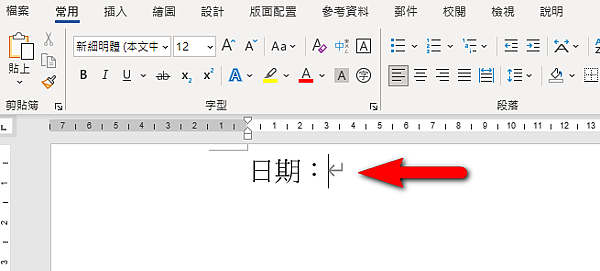
2.同時按住鍵盤的「Shift」+「Alt」+「D」,即可插入今天的日期:
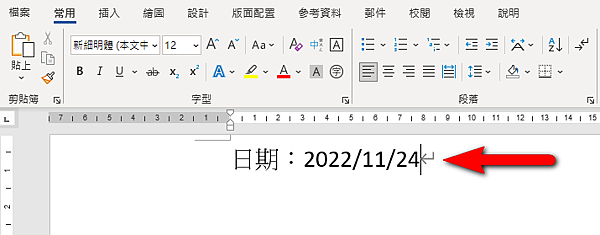
3.如果要手動更新的話,請在已插入今天日期的地方點一下滑鼠左鍵(反白),即會在日期上方出現「更新」,接著在「更新」點一下滑鼠左鍵或是按下鍵盤的「F9」就可手動更新:
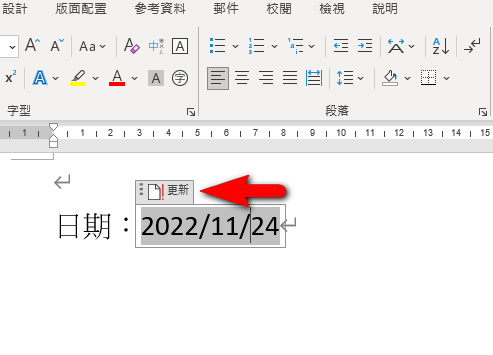
![]() 插入目前時間的快速鍵:「Shift」+「Alt」+「T」
插入目前時間的快速鍵:「Shift」+「Alt」+「T」
1.在要插入目前時間的地方點一下滑鼠左鍵:
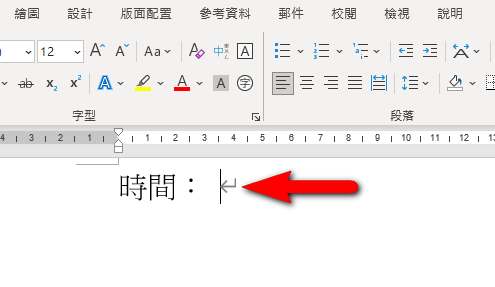
2.同時按住鍵盤的「Shift」+「Alt」+「T」,即可插入目前的時間:
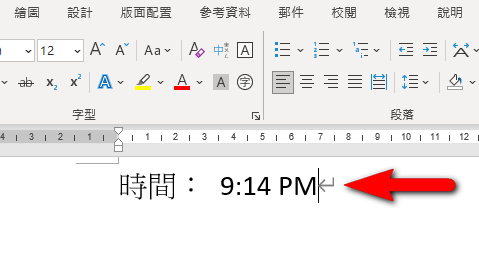
3.如要手動更新的話,在插入目前時間的地方點一下滑鼠左鍵(反白)之後,按下鍵盤的「F9」就可手動更新:
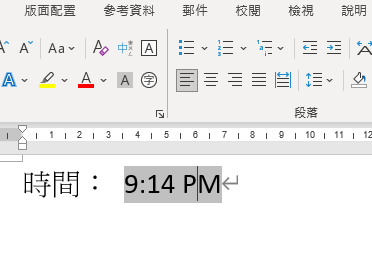
插入今天日期、目前時間之後,檔案記得存檔,這樣每次打開該Word檔時,都會自動更新成今天的日期和目前的時間。以上簡單介紹分享給大家~
§延伸閱讀:在Word插入今天日期並自動更新
§延伸閱讀:在文字基線上方建立小型數字或字母-上標
§延伸閱讀:快速刪除空格、分段、分行和圖片-取代
§延伸閱讀: Word檔轉PDF檔並加密(免安裝軟體)
§延伸閱讀:簡單又快速插入圖目錄的方法
§延伸閱讀:同一個檔案同時存在直向、橫向頁面-分節
§延伸閱讀:不含封面頁,從第二頁開始插入頁碼「1」
§延伸閱讀:在Word的表格跨頁時可重複標題列的方法
§延伸閱讀:三秒刪除Word中的中文、英文或數字
§延伸閱讀:Word文件加密及防止內容被修改
§延伸閱讀:在Word直接執行公式運算的兩個方法
§延伸閱讀: 在Word中將參考文獻依照筆劃進行排序
§延伸閱讀:將Word直書文件中的英文或數字改為橫書
§延伸閱讀:在Word將文字轉換成表格
§延伸閱讀:將Word中的文字或數字加上圓圈或方塊外框-圍繞字元
§延伸閱讀:Word內建螢幕截圖功能-螢幕擷取畫面
§延伸閱讀:如何簡單又快速的在Word插入浮水印
§延伸閱讀:在Word中限制可填寫的區域範圍-限制編輯
§延伸閱讀:如何解決在Word中邊輸入文字,後方文字邊消失的問題
§延伸閱讀:快速將Word文件轉為PowerPoint簡報的方法
§延伸閱讀:如何找出Word中消失的滾動捲軸





 留言列表
留言列表
